Come Creare una Storia su Facebook

Le storie di Facebook possono essere molto divertenti da creare. Ecco come puoi creare una storia sul tuo dispositivo Android e computer.

L'Asus Zenfone non è stato conosciuto dal mercato per fare grandi ondate nell'arena degli smartphone, con i suoi Zenfone 4 e 5 che sono da dimenticare, nella migliore delle ipotesi. Ma la loro aggiunta più recente alla serie Zenfone, Zenfone 6, sta mostrando al mondo degli smartphone che il perdente è pronto a mostrare i denti. Con un display enorme, un'interfaccia più familiare basata su Android e una migliore capacità della batteria, a un prezzo accessibile, puoi avere un assaggio di come Asus potrebbe muoversi per diventare uno straordinario concorrente di smartphone in futuro.
Una delle caratteristiche più notevoli dello smartphone è la sua fotocamera incernierata. Gli utenti dello Zenfone 6 potrebbero notare la mancanza di una fotocamera frontale. Questo perché la sua fotocamera posteriore si solleva e può effettivamente ruotare di 180°. La fotocamera può anche bloccare un oggetto e muoversi con quell'oggetto ed eseguire immagini panoramiche a mani libere (assicurati solo che non ci siano oggetti in movimento nella cornice). Il meccanismo a cerniera può essere posizionato abbastanza rapidamente e la meccanica è generalmente stabile e affidabile.

Ma con maggiore meccanica significa maggiori problemi. Con le aspettative sollevate con lo Zenfone 6, lo sono anche le nostre aspettative di prestazioni. Ciò significa che quando qualcosa va storto, è ancora più frustrante che se avessi acquistato un dispositivo che sapevi avrebbe dovuto essere un po' un limone per cominciare.
Se riscontri problemi con la funzione della fotocamera Zenfone 6 180°, prova alcuni di questi suggerimenti per la risoluzione dei problemi prima di chiamare l'assistenza clienti.
Iniziamo con il problema più elementare: il software della fotocamera non si apre o non funziona come dovrebbe. Molti utenti hanno riscontrato messaggi di errore "la fotocamera non si capovolge" che non possono essere risolti, anche con un ripristino delle impostazioni di fabbrica. Tuttavia, vale comunque la pena provare a risolvere il problema.
Riavvia sempre il telefono prima di qualsiasi cosa. Il tuo smartphone potrebbe essere semplicemente difettoso e aver bisogno di un buon ripristino per farlo funzionare di nuovo. Se il ripristino del telefono non ha funzionato, potrebbe essere necessario svuotare la cache o aggiornare il telefono.
Vai a Impostazioni > App e notifiche .
Da lì, tocca Informazioni app.
Trova l'app Fotocamera e selezionala.
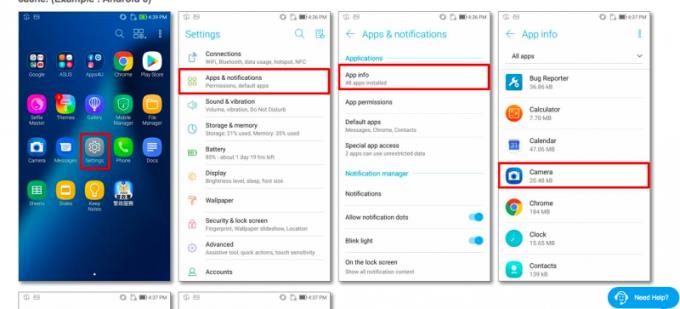
Tocca Archiviazione e memoria e cancella sia i dati che la cache.
Questo dovrebbe scaricare tutti i file che "intasano" il software.
Controlla se hai bisogno di aggiornamenti per l'app Fotocamera. Spesso, le applicazioni e altre funzionalità dello smartphone smettono di funzionare se il software non è aggiornato. Vai su GooglePlay e scarica l'ultima versione dell'app Fotocamera sul tuo smartphone.
Dopo aver aggiornato l'app, potresti voler controllare gli aggiornamenti del sistema operativo.
Vai su Impostazioni > Sistema .
Trova Aggiornamenti di sistema e tocca Controlla ora.
Se sono disponibili aggiornamenti, procedi con loro.
In effetti, Zenfone ha rilasciato un aggiornamento alla fotocamera che risolve altri problemi minori che gli utenti stavano riscontrando con il telefono. L'esecuzione di questo aggiornamento:
Il ripristino delle impostazioni di fabbrica è un ultimo sforzo prima che tu possa essere sicuro che il problema non possa essere risolto da solo.
I passaggi uno, due e tre dovrebbero semplicemente dire "esegui il backup di tutti i tuoi dati". Un ripristino delle impostazioni di fabbrica cancella tutte le informazioni personali, le app, ecc.
Vai su Impostazioni > Sistema .
Hai eseguito il backup di tutti i tuoi dati prima? In tal caso, tocca Ripristina > Ripristino impostazioni di fabbrica .
Il sistema ti guiderà attraverso i passaggi di conferma per finalizzare il processo.
Accidenti, spero che tu abbia eseguito il backup di tutti i tuoi dati.
Questo problema è una questione di preferenza personale. Molti utenti hanno commentato che la fotocamera flip suona praticamente come un terremoto quando lo Zenfone è in vibrazione. Inoltre, non amano i suoni del motore quando la fotocamera ruota.
La soluzione semplice è disattivare o ridurre l'intensità della vibrazione dello Zenfone. In alternativa, puoi attendere fino al rilascio dello Zenfone 7 e all'aggiornamento della meccanica della fotocamera.
Asus è un'azienda di smartphone perdente, ma ha fatto passi da gigante con lo smartphone Zenfone 6. La sua nuova fotocamera sembra essere la sua caratteristica migliore e peggiore, ma con gli aggiornamenti delle patch che risolvono alcuni altri problemi minori, tutto ciò che resta di cui lamentarsi sono i componenti meccanici della fotocamera. Ovviamente, se hai ancora problemi con il software, contatta il servizio clienti.
Le storie di Facebook possono essere molto divertenti da creare. Ecco come puoi creare una storia sul tuo dispositivo Android e computer.
Scopri come disabilitare i fastidiosi video in riproduzione automatica in Google Chrome e Mozilla Firefox con questo tutorial.
Risolvi un problema in cui il Samsung Galaxy Tab A è bloccato su uno schermo nero e non si accende.
Leggi ora per scoprire come eliminare musica e video da Amazon Fire e tablet Fire HD per liberare spazio, eliminare ingombri o migliorare le prestazioni.
Stai cercando di aggiungere o rimuovere account email sul tuo tablet Fire? La nostra guida completa ti guiderà attraverso il processo passo dopo passo, rendendo veloce e facile la gestione dei tuoi account email sul tuo dispositivo preferito. Non perdere questo tutorial imperdibile!
Un tutorial che mostra due soluzioni su come impedire permanentemente l
Questo tutorial ti mostra come inoltrare un messaggio di testo da un dispositivo Android utilizzando l
Come abilitare o disabilitare le funzionalità di correzione ortografica nel sistema operativo Android.
Ti stai chiedendo se puoi usare quel caricabatteria di un altro dispositivo con il tuo telefono o tablet? Questo post informativo ha alcune risposte per te.
Quando Samsung ha presentato la sua nuova linea di tablet flagship, c’era molto da essere entusiasti. Non solo il Galaxy Tab S9 e S9+ offrono gli aggiornamenti previsti, ma Samsung ha anche introdotto il Galaxy Tab S9 Ultra.







